ThinkPad X280シリーズは、レノボが販売する12.5インチのノートPCです。
特に、パソコンに詳しい人からの人気が絶大。かくいう僕も初めてレノボのThinkPadシリーズに触れて感動したので紹介したいと思います。
パソコンが詳しい人が「ThinkPadはいいぞ!」と口をそろえて言うのですが、その理由が今回わかりました。ひとつひとつの作りがかなりしっかりしていて、なおかつ耐久性も高いからです。
なお、本記事はメーカーから実機をお借りしてレビューを記載しています。
ThinkPad X280のおすすめポイント
12.5インチ絶妙なサイズ感

「持ち運びに使いたいけど、でも小さすぎるのは嫌だ。」
という方におすすめなのが12.5インチのサイズ感です。
重量はわずか1.13kgほど。このサイズならば片手で持てますし、最軽量クラスとまではいかないものの携帯性は高いです。
耐久性の高い設計

僕が特にお勧めしたいのは、耐久性の高さです。
実際に耐久テストをしたわけではないのですが、マザーボード・パーツ群が絶縁シートで覆われており、静電気などで壊れないようになっています。
安いノートPCと何が違うのか気になる人も多いでしょうからレノボが販売するideapadシリーズと比較した画像が下記です。
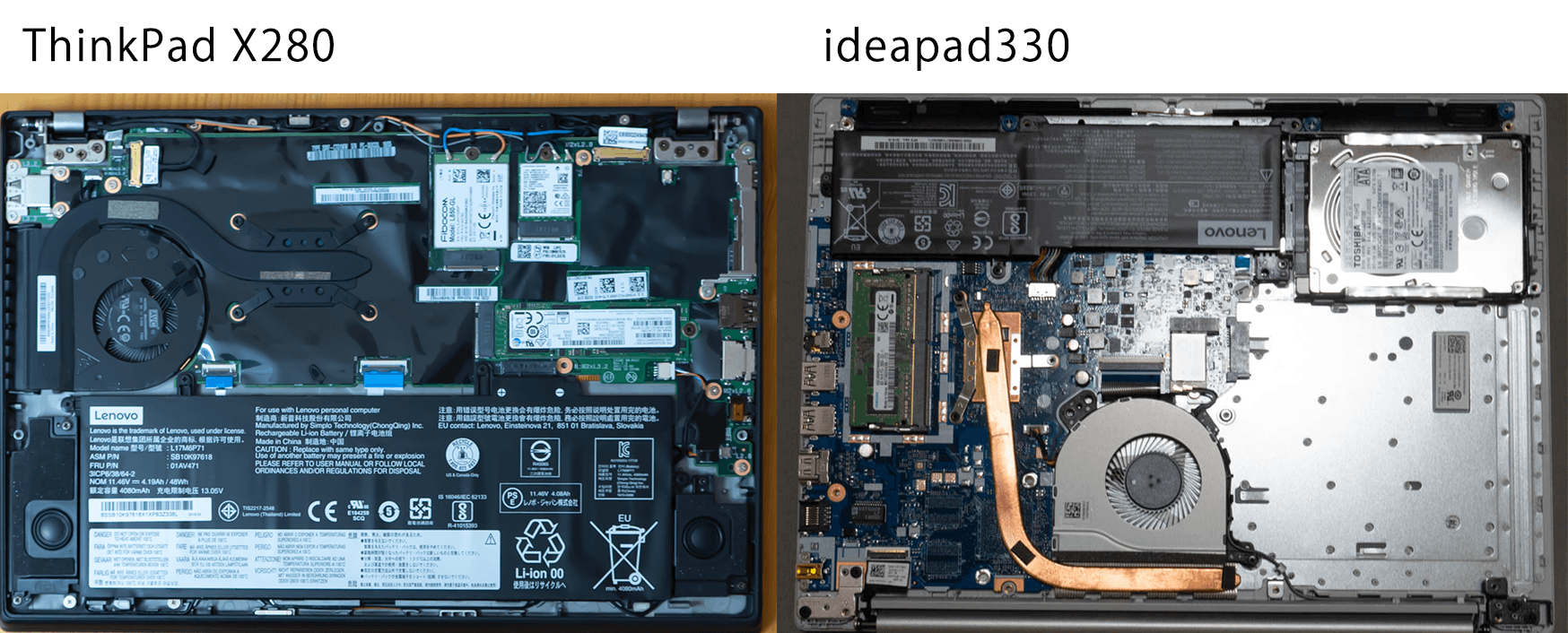
ThinkPad X280は、ideapad330と比較すると一目瞭然です。
パーツ群がぎっちり詰まっており、基盤がPC本体にしっかりと固定されるため、ぐらつきなどはなく、外部的なショックを受けたとしても壊れにくい作りになっています。
ビジネス向けだからという理由もあるでしょうが、他メーカーのモデルでもここまでしっかり作られているノートPCはなかなかありません。「仕事でパソコンをよく持ち運ぶが、高い性能と耐久性は欲しい方におすすめできます。」
最高のキーボードとタッチパッド

フルサイズスケールのキーボードを搭載しています。快適な打鍵感を得るための設計は、IBM時代から培われてきたもの。
配列、押しやすさ、耐久性など、シリーズを経ても変わらない使いやすさを提供してくれるのがThinkPadシリーズ最大のおすすめポイントです。
また、タッチパッドも広く、絶妙な押し味で操作性は非常に高いです。
トラックポイントは好き嫌いがあるかもしれませんが、使わなくても操作性は高いです。
デザインに面白みはないのかもしれませんが、「これ(ThinkPadx280)がいい」と感じさせてくれるのは、ノートPCとしての完成度が高いからでしょう。
ビジネスユースで作られているため、メーカーの技術的なサポートが受けられないため初心者にはなかなかお勧めしにくいのです。
しかし、ノートPCとしての完成度は非常に高いので、個人的にケチのつけどころはありません。
LTEモジュール搭載可能
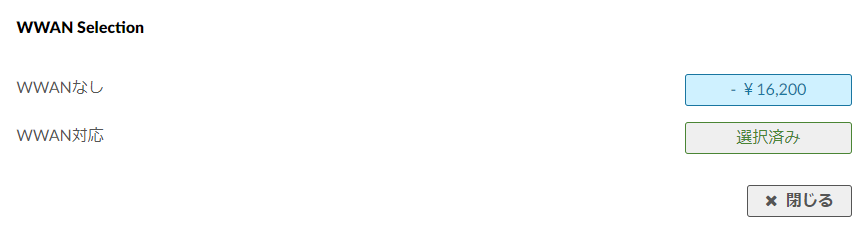

インテル製のLTEモジュール『 Intel® XMM7360-P WWAN』を搭載しているため、格安SIMや大手キャリアのSIMを利用するとどこでもインターネット通信が可能になります。
対応周波数は、ThinkPadX280製品ページ『ThinkPad LTEバンド対応表』より確認いただけます。-ThinkPad X280製品ページ
ドコモ系au系両対応しています。
iiJmioかUQモバイルがおすすめ。
ラインアップとおすすめ
| Think Padx280おすすめモデル | |||
|---|---|---|---|
| モデル | CPU | メモリ | SSD |
| スタンダード | Core i3 7020U | 4GB | 128GB |
| スタンダード(米沢) | Core i3 8130U | 8GB | 256GB |
| パフォーマンス | Core i5 8250U | 8GB | 256GB |
| プレミアムモデル | Core i7 8650U | 16GB | 256GB |
- MicrosoftOfficeやメールの利用がメイン→スタンダードモデル(米沢)がおすすめ
- メインPCとして利用→パフォーマンスモデル・プレミアムモデルがおすすめ
ちなみに、米沢モデルとは、NECの工場で生産されているモデルです。初期不良や製品クオリティに不安のある人は、米沢モデルをおすすめします。

Think Pad X280
89,165円~
セールをチェック
新モデルが発売されているので、価格のチェックをおすすめします。レノボ公式サイトでは毎週価格の変動がありますので、セール情報をチェックしておくことをお勧めします。
20KF-CTO1WWのスペック
今回お借りしたのは、CTOモデルでCore i7 8550U+256GBのSSDを搭載したモデルでした。
| OS | Windows 10 Home 64ビット |
|---|---|
| 液晶ディスプレイ | 12.5インチ(1920×1080ドット)・タッチ非対応 |
| CPU | Core i7 8550U |
| グラフィック | Intel UHD Graphics 620 |
| メモリ | 16GB |
| ストレージ | 256GB (PCIe Gen3接続) |
| サイズ/重量 | 307.7×17.4×209.8 mm /約1.13kg |
| バッテリー駆動時間 | 約15時間 |
詳細はレノボ公式ページで確認いただけます。
性能
CPU性能
CinebenchR15
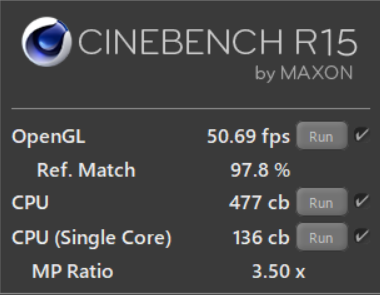
CPUパフォーマンスを計測するCinebenchR15では、477cbと他機種と比較するとやや低めのスコアが出ていました。
| CINEBENCH R15のベンチマークスコア※ | |
| Core i7 8565U(B508H) | |
| Core i7 8550U(B507H) | |
| Core i7 8550U(X280) | |
| Core i5 8250U(Pavilion cs0000) | |
| Core i5 8200Y(Spectre Folio) | |
次に記載しますが、実性能に関しは申し分のない性能ですので問題はないです。
Photoshopの相対性能

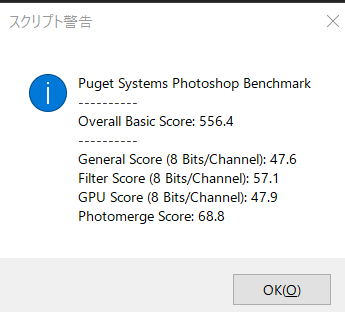
Photoshopが快適に使えるかどうかを表す指標は、レンズフィルターやリサイズなどの重たいタスクをこなして、その処理にかかった時間をスコア化。
米国の『Puget Systems』が開発したテストで、現存する最高のCPU Core i9 9900K+RTX2080Ti搭載モデル、メモリ64GBを1000点とし、そのマシンがどのくらいの作業スピードを持つのかが相対的に測れます。
「このスコアがなに?」という話をわかりやすくするために、クリエイター向けのハイパフォーマンスノートPC並びに、僕の自作PCと比較しました。
| Adobe Photoshop CC Benchmark | |
|---|---|
| Core i7 8750H メモリ32GB GTX1050(4GB) | |
| Core i9 8950HK メモリ16GB GTX1050Ti | |
| Ryzen 7 2700X メモリ16GB GTX1060(6GB) | |
| Core i7 8550U メモリ16GB intel UHD620 | |
さすがにハイエンドノートPCや自作PCと比較すると快適性は落ちますね。
フィルターをかけたり、重たい作業をする場合はカクツキを感じることもあるかもしれませんが、スタンプツールで写真を修正したり、バナーを作成したりは楽々できます。
写真編集・Adobe lightroomClassicCCのRAW現像
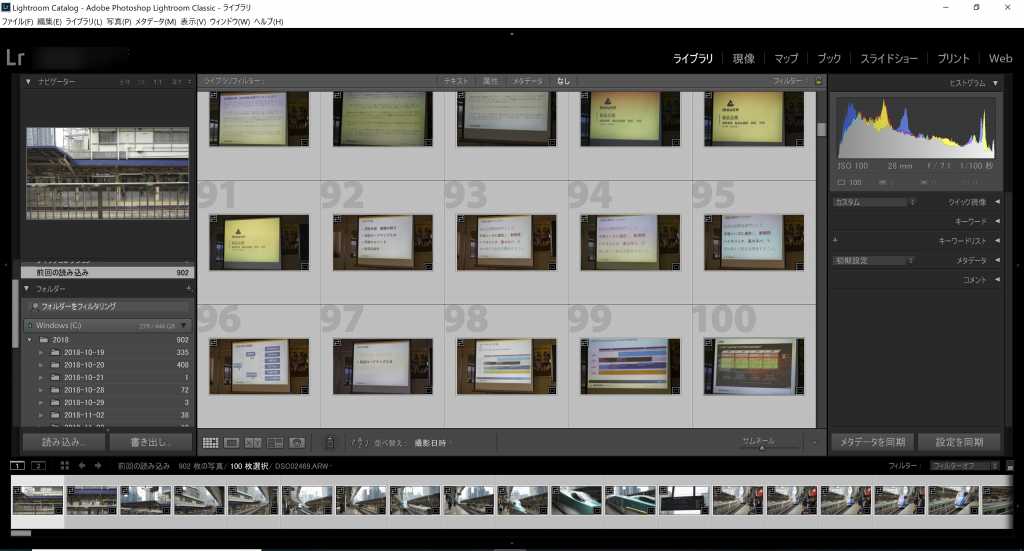
Adobe lightroomClassic CCにて、Adobe Lightroom Classicにて、α7Ⅱで撮影したRAWファイル(1枚あたり24Mb)を100枚JPEGに書き出しするスピードを計測したところ2分51秒でした。
- 画像形式JPEG
- カラースペースsRGB
- 画質60
- メタ情報『すべてのメタデータ』人物情報の削除、場所情報を削除
| スペック | 書き出し時間 |
|---|---|
| Core i7 9700K メモリ16GB(DGZ530) | 1分24秒 |
| Core i7 8750H メモリ32GB | 1分52秒 |
| Core i7 8550U メモリ16GB intel UHD620 | 2分51秒 |
さすがにハイエンドノートPCや自作PCと比較すると快適性は落ちますね。
動画の書き出し
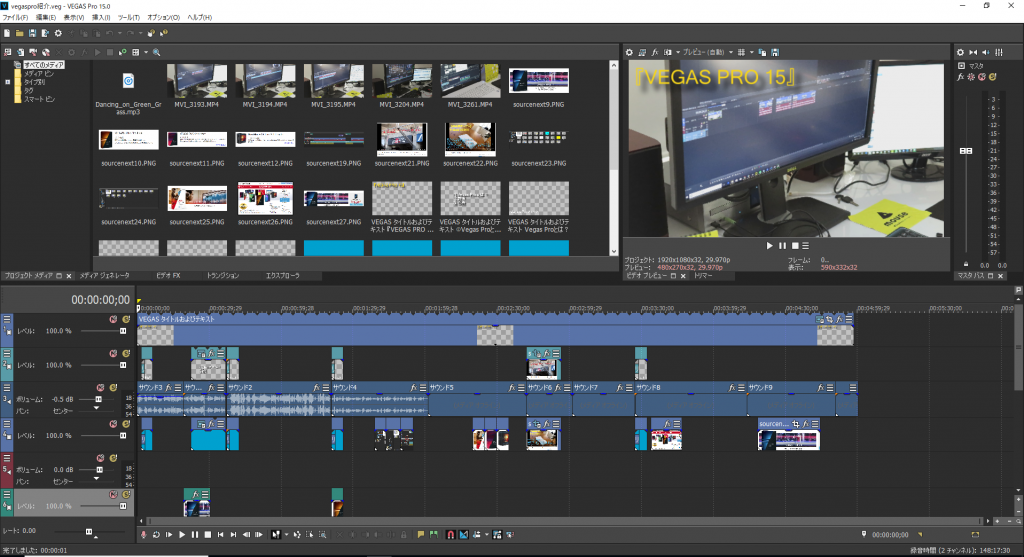
Vegas Proにて5分程度の動画を書き出し、YouTubeにアップロード済みのテロップ・アニメーション・音声有。フルHD画質1080p59fps。
CPU単体
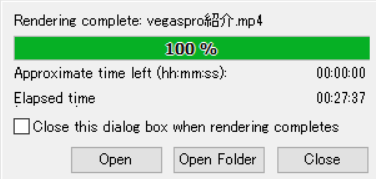
QSV(CPU+iGPU)
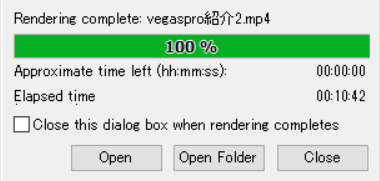
メモリが16GB搭載されているため、動画の書き出しも早く終わります。
Officeソフトの快適性
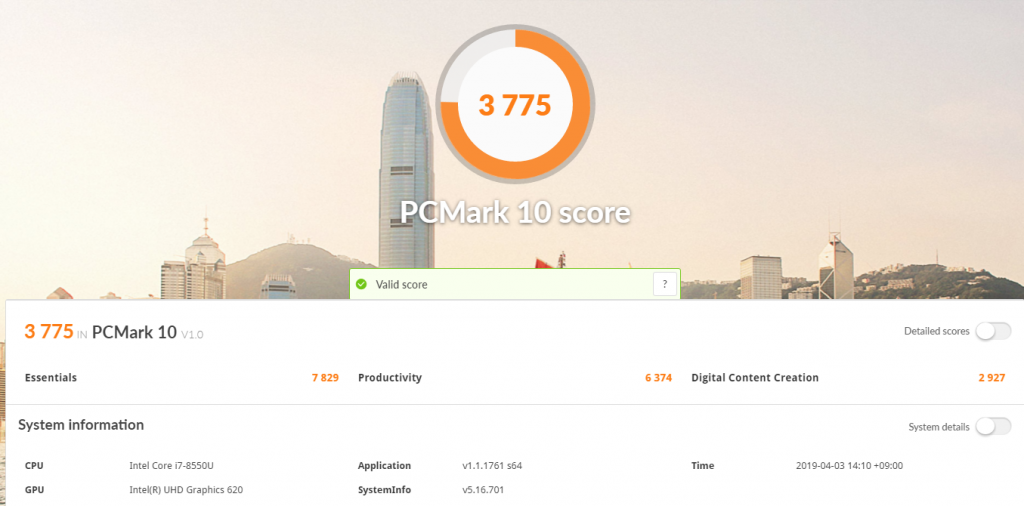
PCMark10はMicrosoftOfficeに互換性のあるソフトウェアを動かし、その快適性をスコア化するベンチマークテストです。
3000点を超えていれば、MicrosoftOfficeは快適に動作するといえます。
バッテリーの連続駆動時間
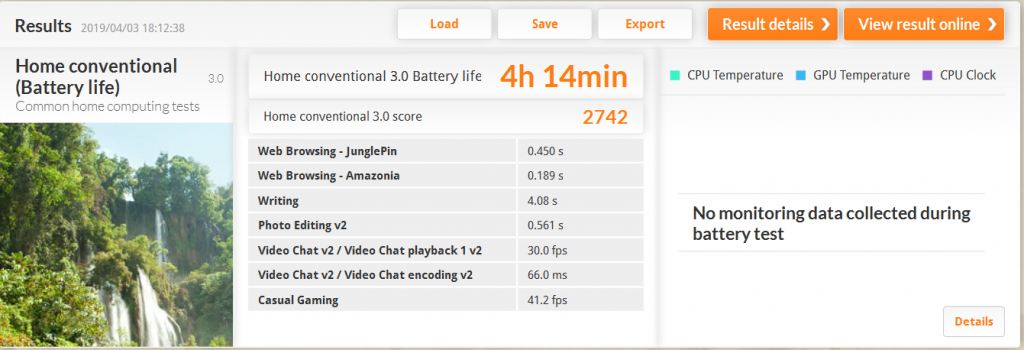
メーカー記載の15時間は、JEITA2.0規格で計測しています。
高負荷をかけ続けるPCMark8では、4時間14分でした。一般的なノートPCよりもロングランです。実駆動の目安として6-7時間は連続使用で十分にもつとおもわれます。
SSDの読込速度

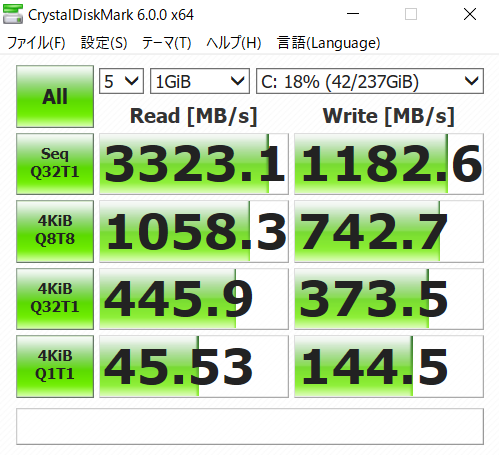
ThinkPadX280に採用されるSSDはSamsung製の高品質なM.2SSDでした。シーケンシャルリードは理論値付近まででており、超高速です。
外観・デザイン

ThinkPad X280は往年のデザインを採用しつつも、薄く、軽く作られています。

本体カラーがブラックにまとまっており無骨な感じがしますが、飽きないデザインです。

天板はマット加工がされているため、汚れが目立ちません。ふいにカフェスペースなどでノートPCを広げた際に、流行りのアルミ筐体だと指紋が目立った恥ずかしい思いをするかもしれません。
ビジネスで使うならマット加工がいいですね。

本体は180℃まで開閉可能。
インターフェース
右側面

- スマートカードリーダー※
- USB3.0
- ケンジントンロック
スマートカードリーダーはカスタマイズした場合使えるようになります。
左側面

- USB3.1 Type-C
- USB3.1 Type-C(Thunderbolt3)
- イーサネット拡張コネクター2
- USB 3.0
- HDMI
- マイクロフォン/ヘッドフォン・コンボ・ジャック
液晶モニターの発色・見え方
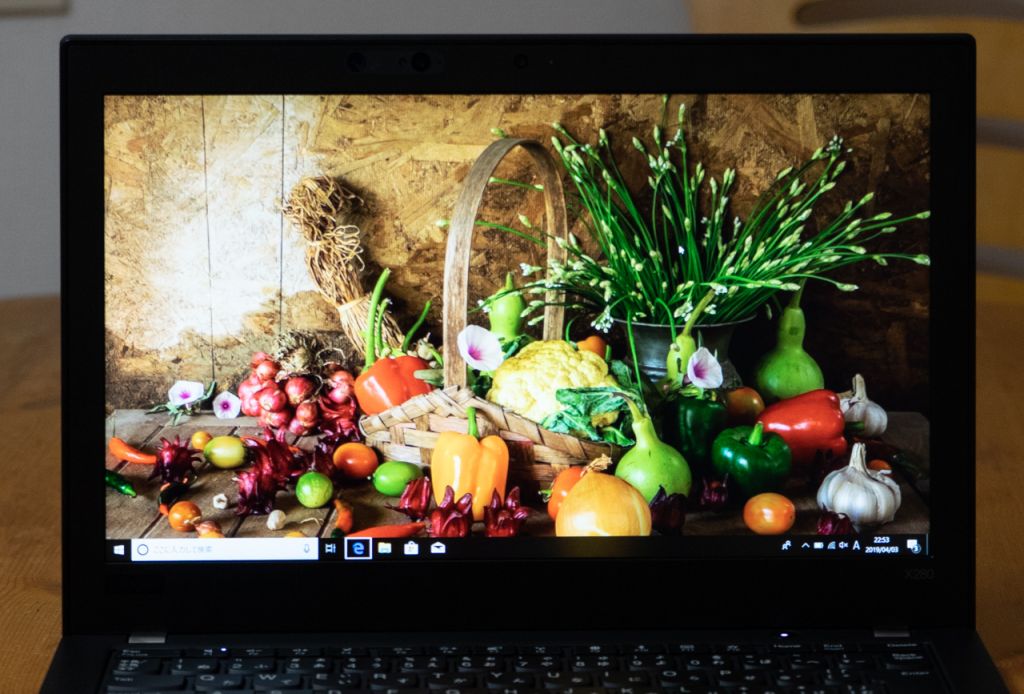
IPSパネルを採用しているため、発色は良いと思います。

斜めからみても色つぶれはしません。液晶の品質は高いです。
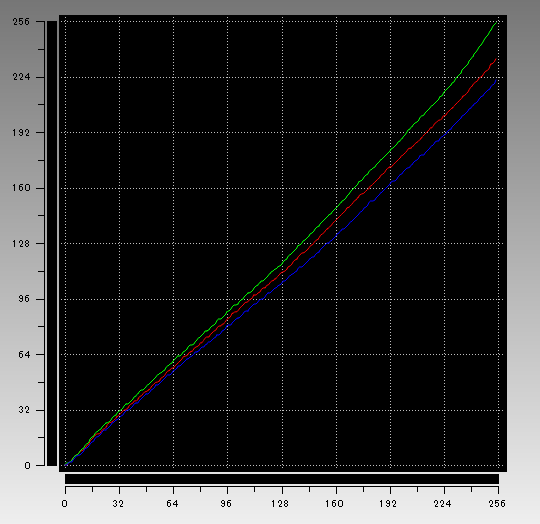
カラーマネジメントツールで測定しました。トーンカーブはややばらけており青が強めです。
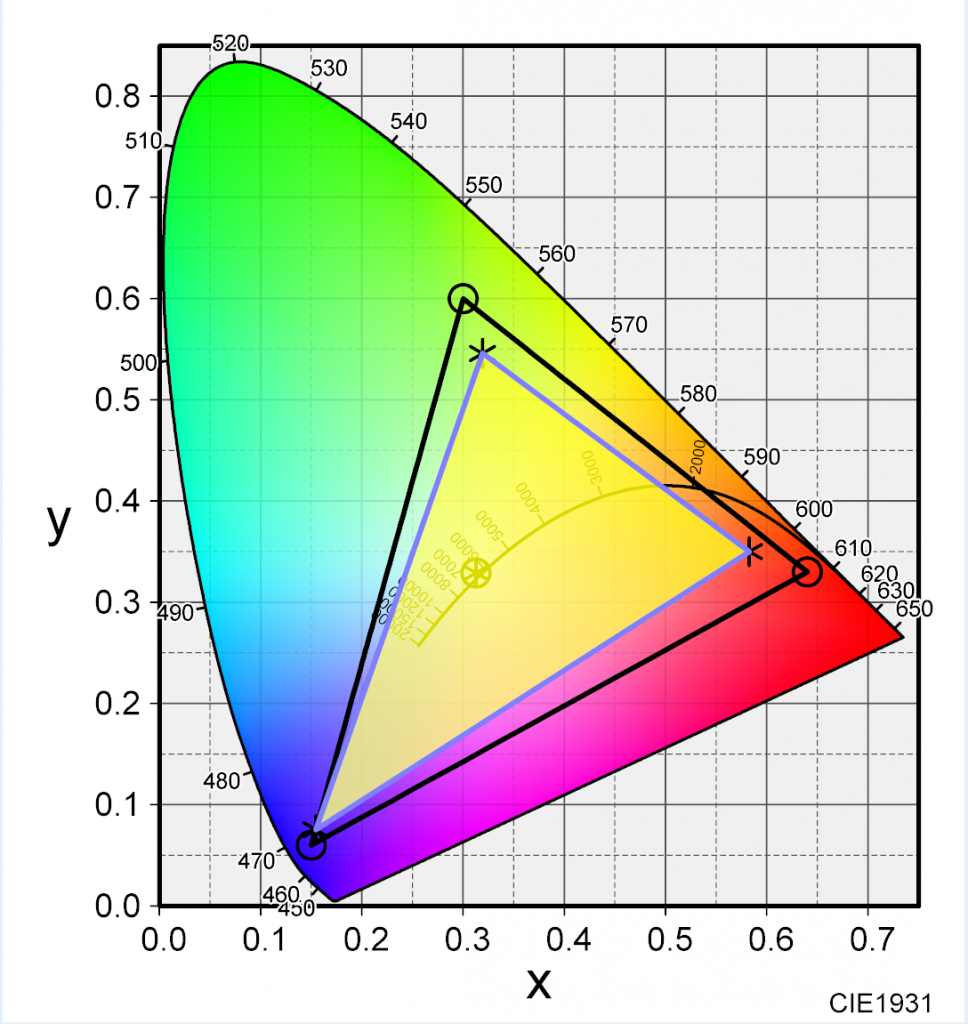
Adobe sRGBカバー率は実測値で69.7%でした。コンテンツ制作向けではないですが、一般的なノートPCの持つ色域です。
耐久性

冒頭で紹介した通り、パーツ一つ一つがしっかりと固定されており、絶縁シートで保護されているため耐久性は高いと思います。

CPUクーラーまでしっかり絶縁シートで覆われています。僕は感動しました。
ピーク時の排熱
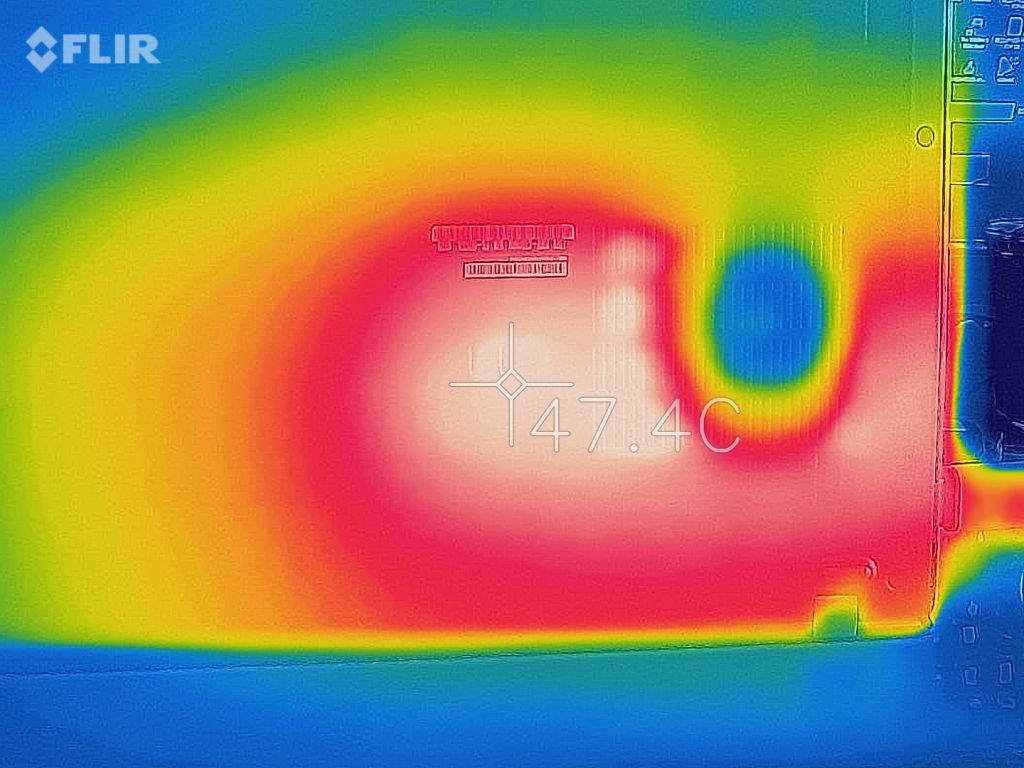

動画の変換時にThinkPad X280の本体表面温度をサーモグラフィで計測しました。本体裏面が最も熱くなり、47℃付近まで上昇しました。
実際のCPU温度はソフトウェア上で70℃程度でしたので、熱もしっかりと逃がせています。
ただ、本体右側から熱い空気を排熱するため、マウスの操作をした際に温度が気になる方もいるかもしれません。
ThinkPad X280の評価
| ThinkPad X280の評価 | |
|---|---|
| 価格 | ビジネスモデルとしてはやや高め |
| 性能 | とても良い。一般用途ならこれで十分 |
| 携帯性 | 非常によい。耐久性の高さも魅力 |
| 液晶 | 普通、作業向け |
| デザイン | オシャレではないかもしれませんが、ノートPCのあるべき姿だと思います。 |
最近流行のアルミボディではないのかもしれませんが、キーボード、タッチパッド、性能。どれをとっても非常に完成度が高く、パソコンに詳しい人から評価が高い理由がわかりました。
メリットとデメリット
メリット
- 耐久性が高い
- 本体が軽い
- 汚れが目立たない
- キーボードが打ちやすい
- タッチパッドが使いやすい
デメリット
- デザインに面白みがない
- 拡張性がない
- メモリがオンボードなので自分で増設できない
ThinkPadシリーズはある種完成されたノートPCなので本当に面白みがないのですが、絶対にハズレがないノートPCともいえます。
メモリがオンボードなので自分で増設できません。注意しましょう。
技術的サポートがないことや、詳しい取説などは存在しないため、初心者におすすめしづらいけれど、少し詳しい方なら自信をもっておすすめできるモデルです。

Think Pad X280
89,165円~
セールをチェック
新モデルが発売されているので、価格のチェックをおすすめします。レノボ公式サイトでは毎週価格の変動がありますので、セール情報をチェックしておくことをお勧めします。
関連記事
このほか、パソコンのレビューを多く執筆しています、疑問点などありましたらコメント欄にて受け付けておりますので是非ご利用ください。レノボの評判は下記にまとめていますので、是非参考にしてください。


